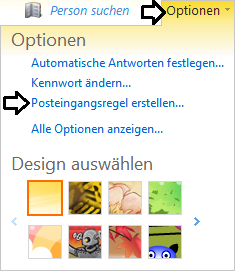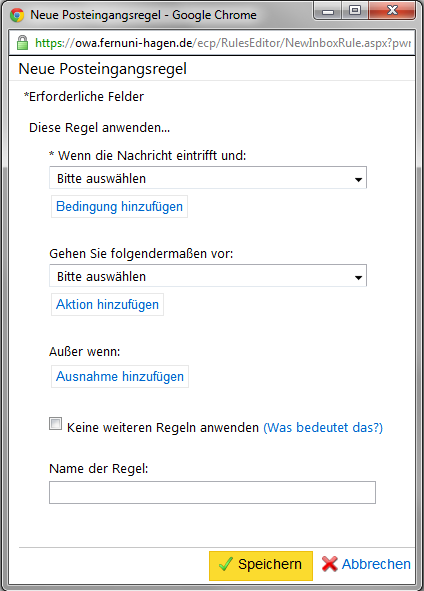Outlook Web App (OWA) Filter: Unterschied zwischen den Versionen
Zur Navigation springen
Zur Suche springen
Wenzel (Diskussion | Beiträge) |
|||
| Zeile 14: | Zeile 14: | ||
=== Spam nach Header-Elementen filtern === | === Spam nach Header-Elementen filtern === | ||
Um nun Nachrichten zu filtern, die mit Hilfe der [[ | Um nun Nachrichten zu filtern, die mit Hilfe der [[E-Mail Security]] als Spam erkannt wurden konfigurieren Sie eine neue Regel wie folgend beschrieben: | ||
#'''Weitere Optionen...''' | #'''Weitere Optionen...''' | ||
#'''Diese Regel anwenden (wenn die Nachricht eintrifft)''' | #'''Diese Regel anwenden (wenn die Nachricht eintrifft)''' | ||
## Enthält diese Wörter -> in der Kopfzeile der Nachricht | ## Enthält diese Wörter -> in der Kopfzeile der Nachricht | ||
## Entsprechende Header-Zeilen der [[ | ## Entsprechende Header-Zeilen der [[E-Mail Security]] angeben, die gefiltert werden sollen | ||
#'''Gehen Sie folgendermaßen vor''' | #'''Gehen Sie folgendermaßen vor''' | ||
## Nachricht in entsprechenden Ordner verschieben (siehe Beispiel auf [[ | ## Nachricht in entsprechenden Ordner verschieben (siehe Beispiel auf [[E-Mail Security]]) | ||
# "Keine weiteren Regeln anwenden" auswählen | # "Keine weiteren Regeln anwenden" auswählen | ||
# Name der Regel definieren (z.B. "FEU-SECURITY-Spam", "FEU-SECURITY-Spamverdacht", "FEU-SECURITY-Marketing") | # Name der Regel definieren (z.B. "FEU-SECURITY-Spam", "FEU-SECURITY-Spamverdacht", "FEU-SECURITY-Marketing") | ||
Version vom 23. Januar 2019, 14:33 Uhr
In folgender Anleitung ist beschrieben, wie sie in der Outlook Web App serverseitige Filterregeln anlegen können.
Neue Regel erstellen
- Outlook Web App öffnen (https://owa.fernuni-hagen.de)
- Optionen
- Posteingangsregel erstellen...
- Neu (öffnet ein Popup Fenster)
In der jetzt angezeigten Maske haben Sie die Möglichkeit eingehende Mails nach selbst definierten Bedingungen zu Filtern und anschließend bestimmte Aktionen auszuführen. (Verschieben, kopieren, löschen, kategorisieren, markieren, weiterleiten, ...)
Spam nach Header-Elementen filtern
Um nun Nachrichten zu filtern, die mit Hilfe der E-Mail Security als Spam erkannt wurden konfigurieren Sie eine neue Regel wie folgend beschrieben:
- Weitere Optionen...
- Diese Regel anwenden (wenn die Nachricht eintrifft)
- Enthält diese Wörter -> in der Kopfzeile der Nachricht
- Entsprechende Header-Zeilen der E-Mail Security angeben, die gefiltert werden sollen
- Gehen Sie folgendermaßen vor
- Nachricht in entsprechenden Ordner verschieben (siehe Beispiel auf E-Mail Security)
- "Keine weiteren Regeln anwenden" auswählen
- Name der Regel definieren (z.B. "FEU-SECURITY-Spam", "FEU-SECURITY-Spamverdacht", "FEU-SECURITY-Marketing")
- Speichern